
Windows 10's Creators Update tilføjet support til Dolby Atmos positionel lyd. Dette inkluderer to ting: Understøttelse af Dolby Atmos-hardware og virtuel Dolby Atmos-lyd, der fungerer i ethvert hovedtelefonpar.
Dolby Atmos til hovedtelefonfunktionen er lidt underlig. Det vises i standard Windows-kontrolpanelet som en mulighed, men det kræver en gratis prøveperiode eller $ 14,99 køb via Windows Store, før du rent faktisk kan bruge det.
Hvad er Dolby Atmos?
Traditionel 5.1- eller 7.1-surroundlyd bruger 5 eller 7 højttalerkanaler plus en subwoofer. Når du ser en film eller spiller et spil med surroundlyd, sender den film eller det spil faktisk 6 eller 8 separate lydkanaler til dine højttalere.
Dolby Atmos er en forbedret type surroundlyd. Det blandes ikke i flere separate kanaler; i stedet kortlægges lyde til virtuelle placeringer i 3D-rummet, og at geodata sendes til dit højttalersystem. En Dolby Atmos-aktiveret modtager bruger derefter specielt kalibrerede højttalere til at placere disse lyde. Dolby Atmos-systemer kan f.eks. Omfatte loftsmonterede højttalere over dig eller højttalere på gulvet, der hopper deres lyd fra loftet.
Denne funktion kræver Dolby Atmos-aktiveret hardware, især en Dolby Atmos-aktiveret modtager. Microsoft tilføjede også lige Dolby Atmos-understøttelse til Xbox One, og mange Blu-ray-diske inkluderer Dolby Atmos-lyd.
RELATEREDE: Hvad er forskellen mellem virtuelle og "ægte" gaming-headset til surroundsound?
Windows 10's Creators Update tilføjede også en separat funktion ved navn "Dolby Atmos til hovedtelefoner". Denne funktion lover forbedret positionelyd i ethvert par hovedtelefoner eller øretelefoner. Du har ikke brug for specielle Dolby Atmos-hovedtelefoner. Det er en type virtuel surroundlyd indbygget i Windows.
Virkelig, dette er en helt anden funktion, der kun er forbundet med Dolbys branding. True Dolby Atmos kræver en hardwaremodtager og speciel højttaleropsætning, mens Dolby Atmos til hovedtelefoner er en digital signalprocessor (DSP), der tager surroundlyd fra din pc og blander den for at give en forbedret positionel lydoplevelse i hovedtelefoner.
Nogle spil har allerede tilføjet support til Dolby Atmos til hovedtelefoner. For eksempel inkluderer Blizzards Overwatch indbygget Dolby Atmos-support, og det fungerer, selvom du ikke kører Windows 10s Creators Update. Du kan aktivere denne funktion fra Valg> Lyd> Dolby Atmos til hovedtelefoner i Overwatch. Blizzard argumenterer at Atmos tilbyder en forbedret oplevelse, der giver dig mulighed for lettere at lokalisere, hvor lyde kommer fra i spillet.
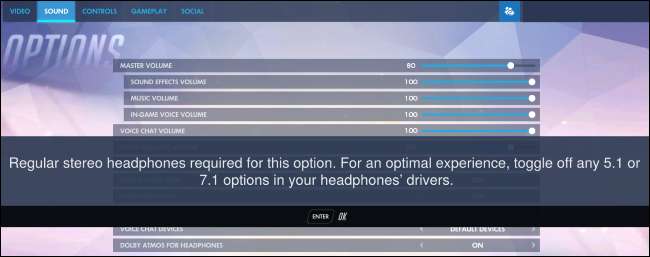
Sådan aktiveres Dolby Atmos på Windows 10
For at begynde at bruge denne funktion skal du downloade Dolby Access-app fra Windows Store og start den.
Appen vil guide dig gennem opsætning af dette. Hvis du har en Dolby Atmos-modtager, du vil bruge med din pc, skal du vælge “Med min hjemmebiograf”. Hvis du vil bruge et par hovedtelefoner, skal du vælge “Med mine hovedtelefoner”.
Hvis du vælger en hjemmebiograf-pc, får du et link til at aktivere indstillingen "Dolby Atmos til hjemmebiograf" i kontrolpanelet til Windows-lydindstillinger. Når du har gjort det, beder appen dig om at kalibrere dit system. Der er ikke noget ekstra køb nødvendigt for hjemmebiografindstillingen - du har bare brug for hardware.
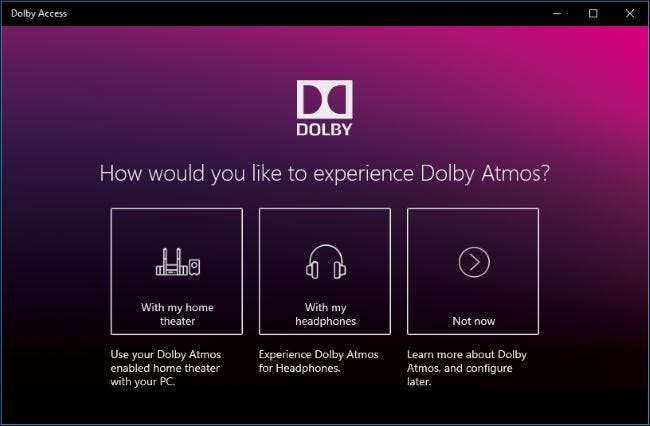
Hvis du vælger hovedtelefoner, bliver du bedt om at bekræfte din pcs lydhardware understøtter Windows 10 rumlig lydplatform til hovedtelefoner. Moderne pc'er skal have lyddrivere, der understøtter denne funktion, men du kan være ude af lykke, hvis du har en meget ældre pc, du har opgraderet til Windows 10.
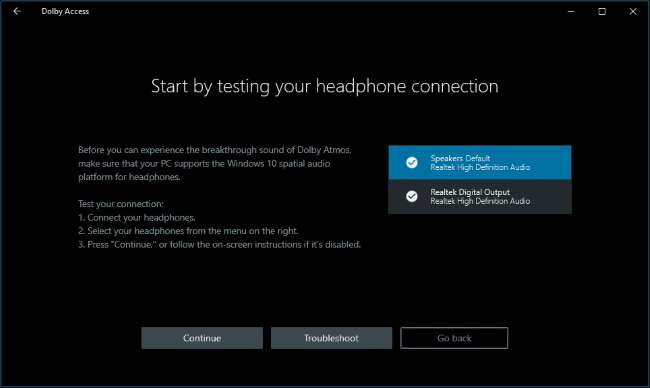
Funktionen Dolby Atmos til hovedtelefoner er ikke gratis. Mens Microsoft integrerede det i Windows, betalte Microsoft tydeligvis ikke licensgebyrerne for at tillade nogen Windows-brugere at bruge det.
Du kan dog stadig prøve Dolby Atmos til hovedtelefoner gratis. Klik på knappen "30-dages prøveperiode" for at aktivere den.
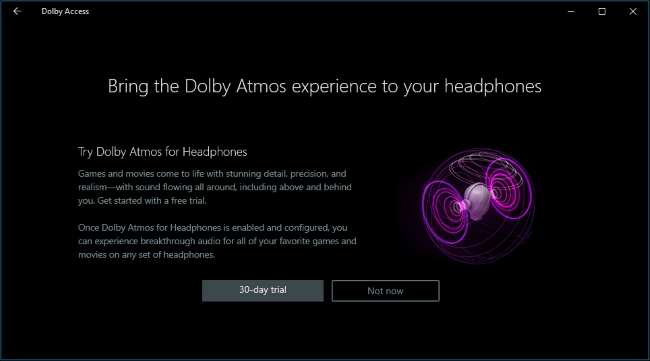
Når du har aktiveret den gratis prøveperiode, bliver du bedt om at aktivere Dolby Atmos til hovedtelefoner. Klik på knappen "Konfigurer pc-indstillinger", og vælg derefter "Dolby Atmos til hovedtelefoner" i feltet Rumligt lydformat.
Denne mulighed vises faktisk i egenskabsvinduet for din lydenhed, selvom du ikke har Dolby-appen installeret. Men hvis du forsøger at aktivere denne funktion uden først at installere appen, beder Windows dig om at installere Dolby Access-appen fra Windows Store først.
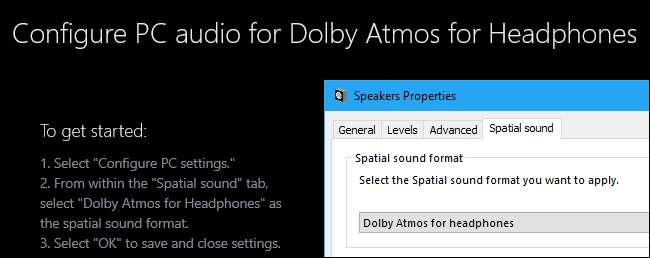
Sådan testes Dolby Atmos
Dolby Access-appen giver dig mulighed for at teste Dolby Atmos ved at afspille en række videoer, der understøtter Dolby Atmos-lyd.
Mens videoer er imponerende nok, vil du faktisk teste Dolby Atmos ved at spille nogle pc-spil eller se nogle surroundsoundaktiverede videoer, før du betaler for det, og se om du kan bemærke en mærkbar forskel. Nogle mennesker siger, at de bemærker en forbedring, mens andre ikke mærker meget forskel. Det afhænger sandsynligvis også af de spil, du spiller videoer, du ser.
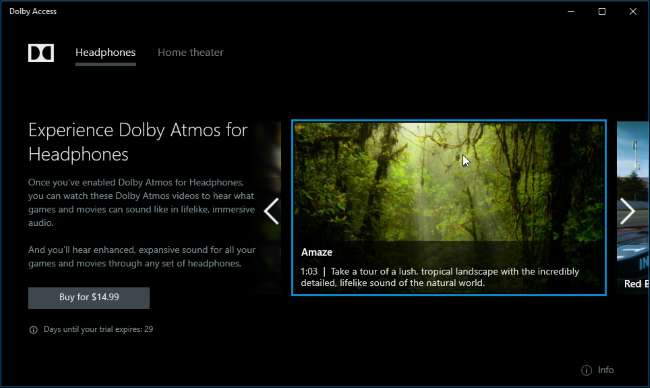
Når du tester Dolby Atmos, skal du sørge for at aktivere 5.1- eller 7.1-surroundlyd i ethvert spil eller program, du bruger. Applikationen producerer derefter surroundlyd, og Dolby Atmos blander den til stereolyd til dit headset.
Du er fri til at teste Dolby Atmos i 30 dage, hvorefter det koster $ 14,99 at købe Dolby Atmos til hovedtelefonsupport fra Windows Store.
Sådan prøver du Microsofts gratis alternativ, Windows Sonic til hovedtelefoner
Windows 10's Creators Update tilbyder også en gratis "Windows Sonic til hovedtelefoner" -indstilling, som du kan aktivere i stedet for Dolby Atmos. Højreklik bare på højttalerikonet i systembakken, vælg "Afspilningsenheder", klik på din afspilningsenhed og klik på "Egenskaber". På fanen Rumlig lyd skal du vælge “Windows Sonic til hovedtelefoner”.
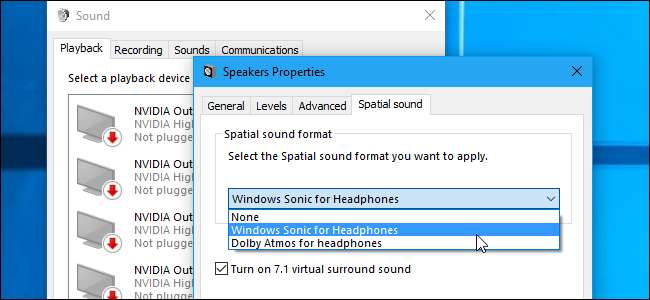
Det kan være en god idé at teste denne funktion for at se, hvordan den sammenlignes med Dolby Atmos til hovedtelefoner i dine spil og videoer. Vi har set nogle mennesker sige, at det ikke fungerer lige så godt som Dolby Atmos-indstillingen i deres oplevelse, men vi har også set nogle mennesker sige, at de ikke bemærker meget af en forskel.
Når det kommer til lyd, har alle ofte deres egen mening. Lydkvaliteten kan være meget subjektiv.







